Comment ajouter des supports à votre modèle?
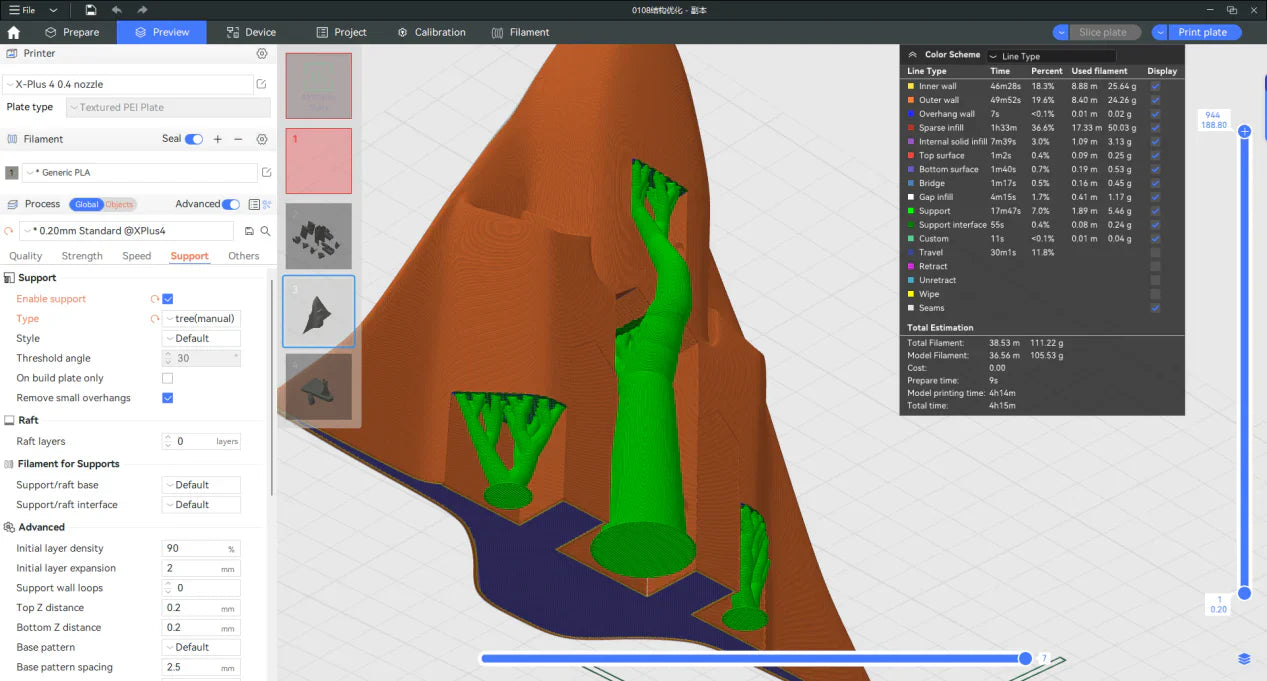
En impression 3D, on rencontre souvent des situations où le modèle comporte de grandes pièces en surplomb. Si ces pièces ne sont pas correctement soutenues, l'impression peut être altérée, voire échouer.
Pour résoudre ce problème, nous devons ajouter des supports au modèle. Cet article vous expliquera en détail comment ajouter des supports, notamment leur utilisation automatique, leur peinture manuelle, le blocage des supports inutiles, la différence entre les supports normaux et les supports arborescents, et comment ajuster les paramètres pour optimiser les effets d'impression. Le logiciel utilisé dans cet article est
Comment utiliser le support automatique ?
Le support automatique est un moyen efficace et pratique de générer du support. Le slicer calcule et génère automatiquement le type de support approprié en fonction de la structure en surplomb du modèle. Comment utiliser correctement le support automatique ?
Comme indiqué ci-dessous,
(1) Accédez à l'interface des paramètres d'assistance et sélectionnez « Activer l'assistance ».
(2) Sélectionner "Arbre (auto)" ou "Normal (auto)" Dans le type de support. Les deux types de support dépendent de la surface d'appui du modèle, qui sera mentionnée ci-dessous.

Après avoir terminé les réglages, cliquez sur "Assiette à tranches"Le slicer génère automatiquement des supports en fonction de la structure du modèle. Dans l'aperçu de la tranche, vous pouvez clairement voir le vert. structure de support d'arbreCes supports seront imprimés et générés simultanément pendant le processus d'impression pour fournir un support stable à la partie en surplomb du modèle et garantir de meilleurs résultats d'impression.
Comment peindre des supports manuellement ?
Bien que le support automatique soit plus pratique, il peut parfois générer des supports redondants ou manquer de supports clés, ce qui affecte considérablement l'effet d'impression. Le dessin manuel des supports permet de contrôler plus précisément leur position de génération, ce qui est idéal pour les scènes nécessitant des ajustements précis.
Tout d’abord, ouvrez l’interface de support de peinture comme indiqué ci-dessous :
- Accédez à l'interface de configuration du support et sélectionnez « Activer le support ».
- Sélectionner "Arbre (manuel)" ou "Normal (manuel)" dans le type de support.
- Cliquez « Soutient la peinture » pour entrer dans l'interface de support de peinture.

Dans l'interface de support de peinture,
- Ajuster les paramètres de « Mettre en évidence les zones en surplomb » pour mieux distinguer les zones en surplomb du modèle.
- Sélectionnez ceci "Cercle" Outil permettant d'étaler le modèle. Le système génère automatiquement des supports pour les zones étalées.
- Sélectionnez ceci "Remplir" et cliquez sur la zone en surplomb du modèle pour marquer la zone d'appui. Le système générera automatiquement des supports pour toute la zone.

Prenons l'exemple du modèle ci-dessous : quatre surfaces en surplomb doivent être peintes pour servir de support. Les repères 1, 2 et 3 sont des surfaces de support générées par l'outil Remplissage, et le repère 4 est la surface de support peinte avec l'outil Cercle.

Après le découpage, l'aperçu du modèle est le suivant : des supports sont générés sur toutes les zones marquées.

Comment bloquer le support ?
Dans certains cas, les supports générés par le logiciel peuvent être redondants, ce qui augmente le risque d'échec d'impression du modèle et peut perturber son fonctionnement initial. Dans ce cas, la fonction de blocage permet de supprimer les supports dans des zones spécifiques afin d'éviter tout gaspillage de filament et toute altération du fonctionnement.
Comme indiqué ci-dessous, sélectionnez le modèle, faites un clic droit et sélectionnez "Ajouter un support Bloqueur", et sélectionnez la forme de bloqueur appropriée.

Ajustez la position et la taille du bloqueur afin qu'il soit situé dans des zones du modèle qui ne nécessitent pas de support.

Après le découpage, en comparant avec le modèle sans ajout de bloqueurs de support, nous constaterons que les supports à la position correspondante du modèle disparaissent.


Quelle est la différence entre le support normal et le support d’arbre dans l’impression 3D ?
Le support normal et le support d’arbre sont deux types de support courants, chacun avec ses propres avantages et inconvénients.
Le support normal a une structure simple et peut fournir un support très fiable pour les structures en surplomb simples de grande surface.
Le support des arbres permet d'économiser davantage filaments, est facile à démonter et est plus adapté aux modèles complexes, mais peut ne pas fournir un support très fiable pour les structures en surplomb de grande surface.
Voici une comparaison des caractéristiques des deux types de supports :
| Type de support | Normale | Arbre |
| Structure | Grille, disposée régulièrement | Branche, constituée d'un tronc et de branches |
| Utilisation du filament | Relativement plus | Plus d'économies |
| Champ d'application | Convient aux modèles avec des zones de surplomb régulières et larges | Convient aux modèles avec des pièces complexes et de petite taille en surplomb |
| Suppression du support | Difficile à enlever, laisse facilement des traces sur la surface de support | Plus facile à retirer, réduisant les dommages à la surface de support |
| Convient aux formes complexes | Pas très adapté aux modèles avec des pièces complexes ou détaillées | Idéal pour les modèles aux formes complexes ou nécessitant un support fin |
Support d'arbre :

Support normal :

Comment ajuster les paramètres de prise en charge de l’impression 3D pour résoudre les problèmes d’impression courants ?
Les paramètres d'impression du support ont un impact important sur l'effet final. En ajustant la distance Z supérieure, le diamètre du support et d'autres paramètres, vous pouvez résoudre efficacement les problèmes tels que la difficulté à retirer le support, l'effondrement du support d'arbre entraînant un échec d'impression, etc.
Comme indiqué ci-dessous, la marque 1 correspond à la distance Z supérieure. Plus la valeur est élevée, plus l'extrémité du support sera éloignée de la surface du modèle et plus il sera facile de le retirer. Cependant, une valeur trop élevée peut entraîner un mauvais effet de support.
Mark 2 correspond au diamètre de la branche. Plus cette valeur est élevée, plus le diamètre du support de l'arbre est important et plus sa résistance est élevée.Cela peut résoudre le problème d'échec d'impression causé par l'effondrement du support de l'arbre pendant l'impression dans certains cas.

Comme indiqué ci-dessous, lorsque le diamètre de la branche augmente, nous pouvons facilement voir que le support de l'arbre devient plus épais.

Ce tutoriel complet explique comment ajouter des supports aux modèles. Nous espérons que cet article vous aidera à mieux comprendre et utiliser le fonction de support, rendre votre impression 3D plus fluide et plus efficace. Si vous avez d'autres questions ou expériences, n'hésitez pas à les partager avec la communauté. Explorons ensemble les nouvelles possibilités de l'impression 3D !





![[Qidi X-CF Pro, speziell für den Druck von Kohlefaser und Nylon entwickelt] - [QIDI Online Shop DE]](http://eu.qidi3d.com/cdn/shop/files/3034a1133efe01daba919094b70c6310.jpg?v=1750300120)
![[Qidi X-CF Pro, speziell für den Druck von Kohlefaser und Nylon entwickelt] - [QIDI Online Shop DE]](http://eu.qidi3d.com/cdn/shop/products/X-MAX3-3D-Printer-02.png?v=1750300138)


